Google Play Маркет предлагает широкий выбор приложений и игр для пользователей Android устройств. Однако, некоторые пользователи могут столкнуться с ограничениями, накладываемыми на доступ к определенному контенту из-за родительского контроля. Эта функция предназначена для защиты несовершеннолетних от нежелательного или неприемлемого материала, но иногда она может быть неудобной для взрослых пользователей.
Удаляя родительский контроль в Google Play Маркет, вы сможете полностью контролировать доступ к контенту и наслаждаться свободой выбора приложений и игр.
Если вы хотите удалить родительский контроль, следуйте простым инструкциям в этой статье. Важно знать, что процедура может немного отличаться в зависимости от версии операционной системы Android, но общие шаги включают изменение настроек безопасности и удаление ограничений.
Как отключить контроль в Google Play Маркет
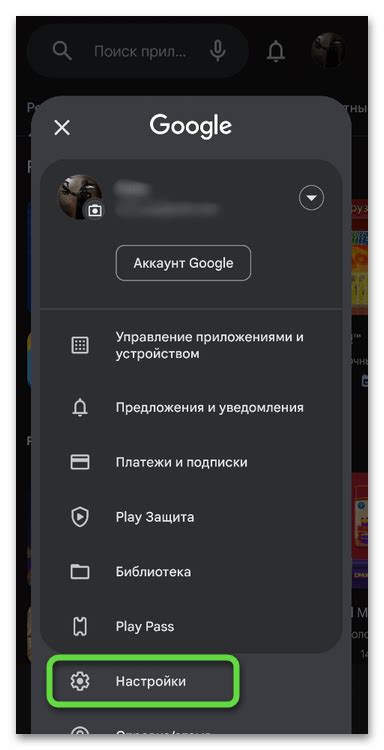
Google Play Маркет предоставляет возможность родительского контроля для защиты детей от нежелательного контента. Однако, если вам больше не требуется этот контроль или вы хотите изменить его настройки, вы можете легко отключить его следуя этим простым шагам:
Шаг 1:
Откройте приложение Google Play Маркет на вашем устройстве.
Шаг 2:
Нажмите на значок "Меню" в верхнем левом углу экрана.
Шаг 3:
Выберите "Настройки" в меню.
Шаг 4:
Пролистайте страницу вниз и найдите раздел "Семейные"
Шаг 5:
Нажмите на "Родительский контроль".
Шаг 6:
В этом разделе вы можете отключить родительский контроль, нажав на переключатель рядом с опцией "Вкл." или изменить настройки по своему усмотрению.
После этого вы можете закрыть настройки и использовать Google Play Маркет без ограничений. Учтите, что отключение родительского контроля может привести к доступу детей к нежелательному контенту, поэтому будьте внимательны и осуществляйте контроль сами, если считаете это необходимым.
Методы удаления родительского контроля

Если вы хотите удалить родительский контроль в Google Play Маркет, есть несколько способов, которые вы можете попробовать:
1. Войдите в приложение Google Play Маркет на своем устройстве и откройте его меню. Затем перейдите в раздел "Настройки" или "Настройки аккаунта". В этом разделе может быть вкладка "Семейная библиотека" или "Семейные настройки". Найдите опцию, связанную с родительским контролем или семейными настройками и отключите ее.
2. Если первый метод не сработал, попробуйте удалить родительский контроль через саму систему Android на вашем устройстве. Для этого зайдите в раздел "Настройки" или "Настройки безопасности" и найдите опцию "Администратор устройства" или "Управление устройством". Выберите Google Play Маркет из списка и отключите его как администратора устройства.
3. Если вы используете родительский контроль, связанный с аккаунтом Google, вы также можете попробовать удалить его через настройки вашего аккаунта. Перейдите в раздел "Аккаунты" и выберите ваш аккаунт Google. Найдите опцию "Управление вашим аккаунтом Google" или "Управление закладками и паролями" и найдите среди них настройку для родительского контроля. Отключите эту настройку, чтобы удалить родительский контроль.
Обратите внимание, что удаление родительского контроля может потребовать ввода пароля или подтверждения с помощью других методов защиты. Если вы забыли пароль или не можете удалить родительский контроль самостоятельно, вам может потребоваться связаться с поддержкой Google, чтобы получить дополнительную помощь.
Шаги по отключению контроля в Google Play Маркет
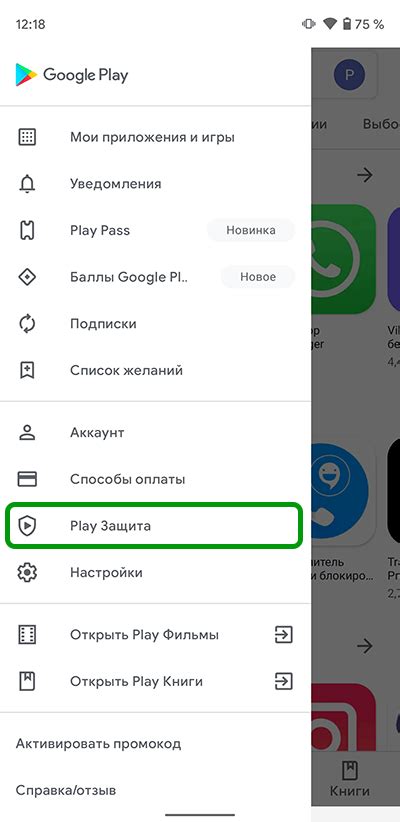
Оставив родительский контроль в Google Play Маркет, вы можете ограничить доступ к определенным приложениям, фильмам или книгам на вашем устройстве. Однако, если вам понадобилось отключить контроль, вот несколько шагов, которые вы можете выполнить:
- Откройте приложение Google Play Маркет на вашем устройстве.
- Нажмите на иконку меню в верхнем левом углу экрана.
- Перейдите в раздел "Настройки" с помощью пункта меню "Настройки".
- Прокрутите вниз и найдите раздел "Родительский контроль".
- Нажмите на переключатель, чтобы отключить родительский контроль. Вам может потребоваться ввести код доступа, если у вас есть настроенный пин-код или пароль.
- При необходимости введите код доступа или пароль и нажмите "ОК".
После выполнения этих шагов родительский контроль будет отключен и вы сможете свободно использовать все доступные в Google Play Маркет приложения, фильмы и книги.
Настройки безопасности в Google Play Маркет

Google Play Маркет предлагает различные настройки безопасности, которые помогают пользователям защитить себя от вредоносного контента и нежелательных покупок. Вот несколько полезных функций, которые стоит знать:
- Аутентификация с помощью пароля: Вы можете настроить пароль для доступа к Google Play Маркет на вашем устройстве. Это защищает от несанкционированного использования вашей учетной записи и предотвращает покупки без вашего ведома.
- Фильтрация контента: Google Play Маркет предлагает различные уровни фильтрации контента, чтобы помочь вам настроить безопасность и защитить своих детей от неуместного материала. Вы можете выбрать, какие типы контента будут отображаться в магазине приложений.
- Уведомления о покупках: Включите функцию уведомлений о покупках, чтобы получать предупреждения каждый раз, когда происходит совершение покупки через вашу учетную запись Google Play. Это поможет вам контролировать свои расходы и избежать несанкционированных трат.
- Ограничения с использованием PIN-кода: Если вы хотите установить дополнительные ограничения на доступ к Google Play Маркет, вы можете настроить PIN-код, который будет запрашиваться перед любым входом в магазин приложений или совершением платежа.
Настраивая эти функции безопасности в Google Play Маркет, вы можете увеличить уровень защиты своей учетной записи и контролировать свои покупки. Это важно, особенно для родителей, которые хотят обеспечить безопасность своих детей в цифровом пространстве.
Ограничения родительского контроля в Google Play Маркет
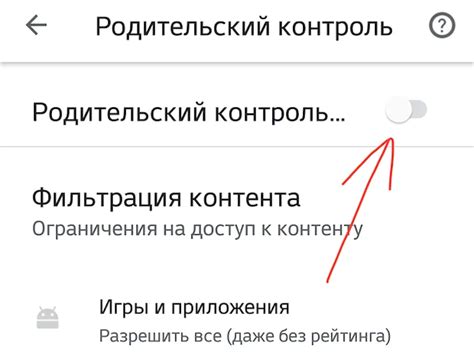
Ограничения родительского контроля в Google Play Маркет включают:
Возрастные рейтинги: Все приложения в Google Play Маркет оснащены возрастными рейтингами, чтобы помочь родителям определить, какой контент подходит для их детей. Рейтинги варьируются от "Для всех возрастов" до "Только для взрослых". Родительский контроль позволяет настроить ограничения, чтобы дети не могли загружать приложения с более высоким возрастным рейтингом.
Ограничение контента: Родительский контроль позволяет родителям ограничить типы и категории контента, которые могут быть загружены и просмотрены их детьми. Например, вы можете запретить доступ к приложениям с неприемлемым или насилийственным контентом.
Если вы хотите удалить родительский контроль для своего аккаунта в Google Play Маркет, вы можете войти в настройки аккаунта и изменить или удалить ограничения в разделе "Разрешенное". Это позволит вам загружать и просматривать любые приложения и контент без ограничений.
Однако перед изменением или удалением родительского контроля, убедитесь, что ваш ребенок готов и способен справиться с доступом к ограниченному контенту. Важно помнить, что родительский контроль в Google Play Маркет существует для обеспечения безопасности и защиты детей от нежелательного контента, поэтому принимайте решение об удалении родительского контроля основываясь на возрасте и зрелости вашего ребенка.